Aplikace Fotky se může snadno zaplnit různými fotoalby. Může jít o alba, která jste vytvořili před delší dobou a už na ně zapomněli, nebo o alba automaticky vytvořená aplikací. Následující text popisuje, jak odstranit fotoalba na zařízeních iPhone, iPad a Mac.
Odstraňování fotoalb na iPhone a iPadu
Aplikace Fotky na iPhone a iPadu umožňuje snadné přidávání, třídění a odstraňování alb. Umožňuje také odstraňovat více alb najednou z obrazovky pro úpravu alb.
Důležité je, že smazáním fotoalba nedojde ke smazání fotografií, které obsahuje. Fotografie zůstanou dostupné v albu „Nedávné“ a v případných dalších albech, ve kterých jsou zařazeny.
Pro zahájení procesu otevřete na svém iPhonu či iPadu aplikaci „Fotky“ a následně přejděte na záložku „Alba“.
Všechna vaše alba naleznete v sekci „Moje alba“, která se nachází v horní části stránky. V pravém horním rohu klikněte na tlačítko „Zobrazit vše“.
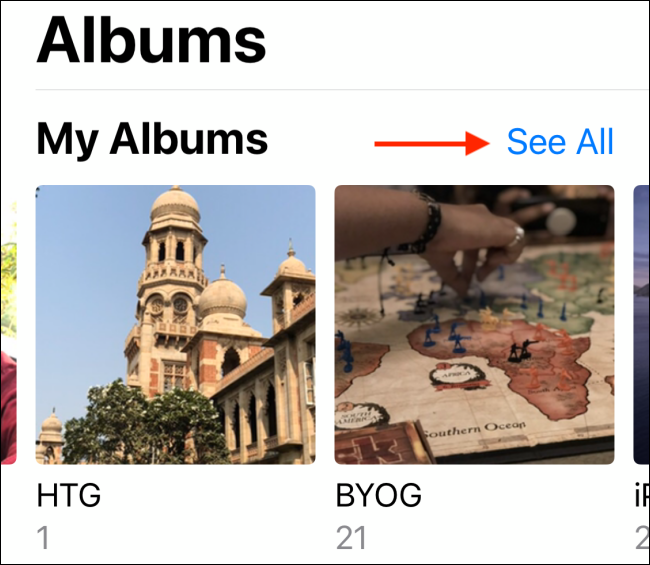
Nyní se vám zobrazí přehled všech vašich alb. Klikněte na tlačítko „Upravit“, které najdete v pravém horním rohu.
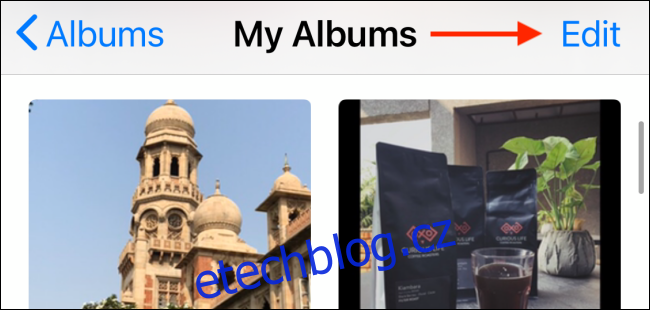
Dostanete se do režimu úpravy alb, který se podobá režimu úprav na domovské obrazovce. V tomto režimu můžete alba přetahováním reorganizovat.
Pokud chcete album smazat, stačí kliknout na červené tlačítko „-“ v levém horním rohu náhledu alba.
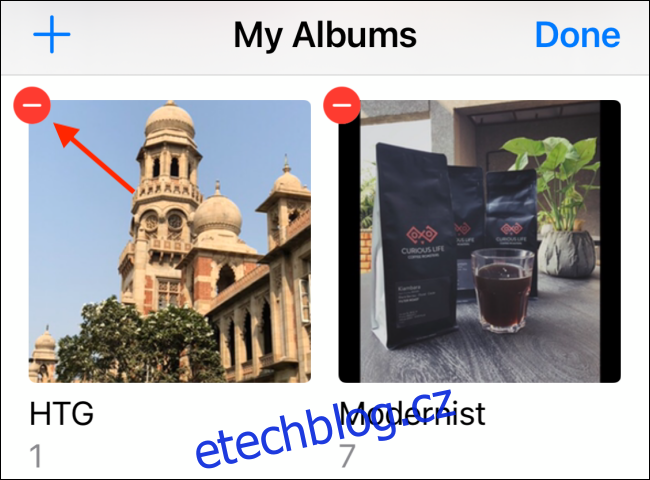
Potvrďte akci výběrem tlačítka „Smazat album“ ve vyskakovacím okně. Můžete smazat libovolné album kromě alb „Nedávné“ a „Oblíbené“.
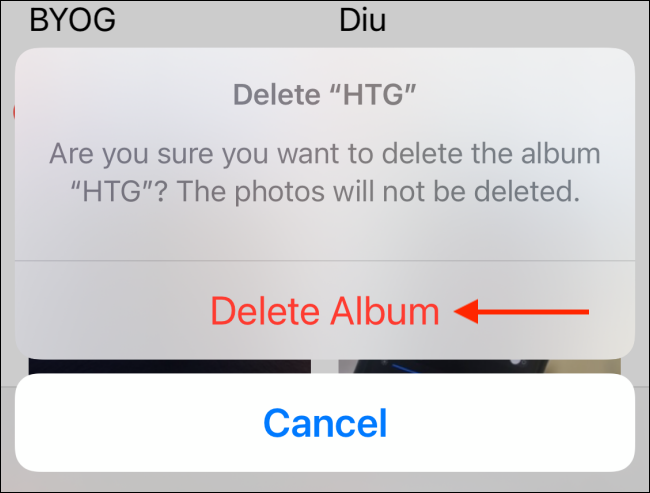
Po potvrzení si všimnete, že album zmizelo ze seznamu Moje alba. Stejným způsobem můžete smazat i další alba. Až skončíte, klikněte na tlačítko „Hotovo“ a vraťte se k prohlížení alb.
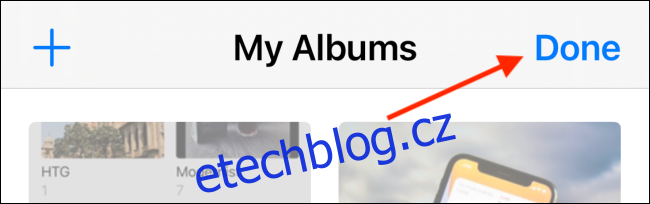
Odstraňování fotoalb na Macu
Odstranění fotoalba v aplikaci Fotky na Macu je ještě snadnější než na iPhone a iPadu.
Otevřete na svém Macu aplikaci „Fotky“. Přejděte na postranní panel a rozbalte složku „Moje alba“. Zde vyhledejte album, které chcete odstranit, a klikněte na něj pravým tlačítkem myši.
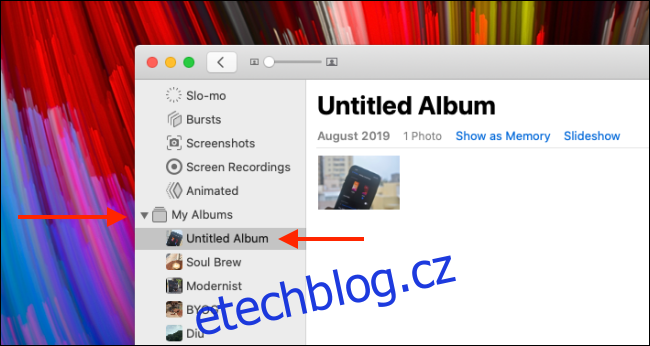
Z kontextové nabídky vyberte možnost „Smazat album“.
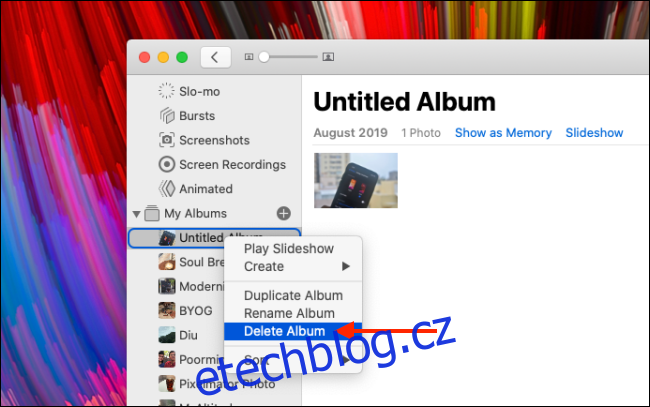
Zobrazí se vyskakovací okno s výzvou k potvrzení. Zde klikněte na tlačítko „Smazat“.
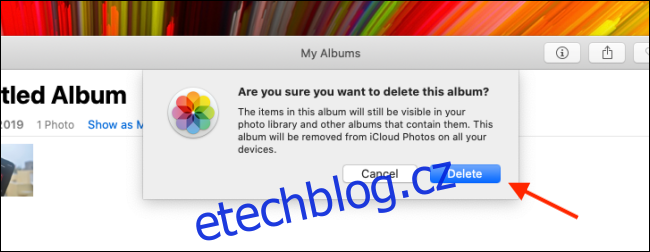
Album bude smazáno z vaší knihovny fotografií na iCloudu a změna se synchronizuje na všech vašich zařízeních. Opět platí, že tím nedojde ke smazání žádných fotografií.
Jste v aplikaci Fotky noví? Podívejte se na některé funkce, o kterých možná nevíte:
- Aplikace Fotky dokáže automaticky narovnat vaše nakřivo pořízené fotografie.
- Fotografie, které nechcete mít na očích, můžete skrýt v albu Skryté.